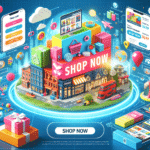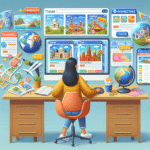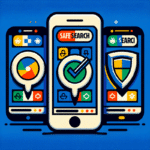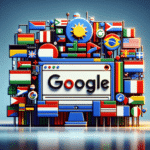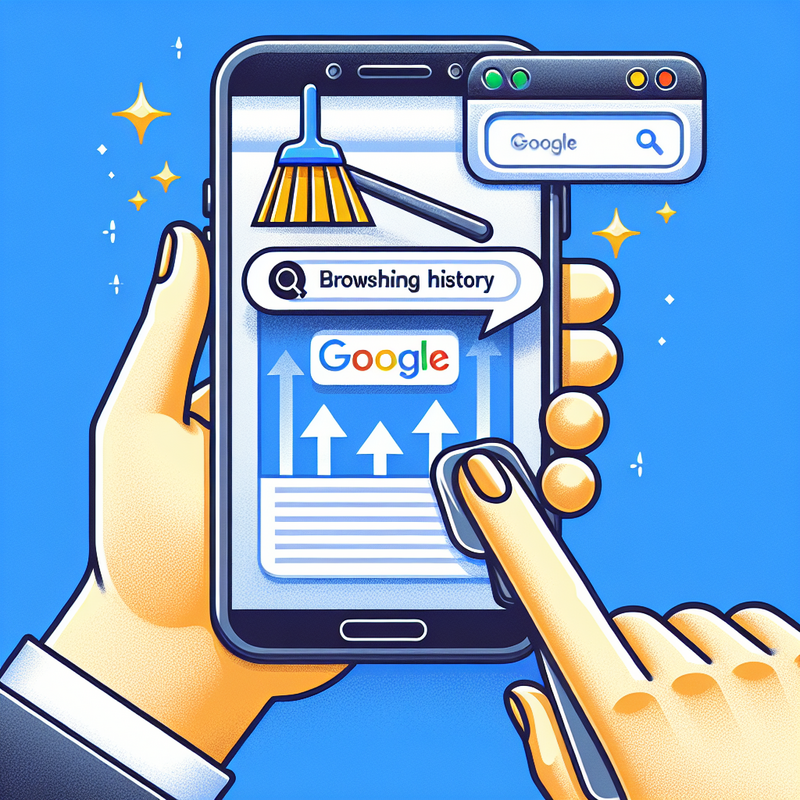
Jak wyświetlić historię przeglądania w Chrome na komputerze i urządzeniu mobilnym
Chcesz sprawdzić swoją historię przeglądania w Chrome na różnych urządzeniach? Oto krok po kroku, jak to zrobić zarówno na komputerze, jak i urządzeniach mobilnych, takich jak smartfony i tablety.
Na komputerze
- Krok 1: Otwórz przeglądarkę Chrome.
- Krok 2: Kliknij ikonę trzech kropek w prawym górnym rogu, aby rozwinąć menu.
- Krok 3: Wybierz opcję Historia, a następnie Historia ponownie w rozwiniętym menu.
- Krok 4: Teraz zobaczysz pełną historię przeglądania w Chrome, z możliwością przeszukiwania, edytowania, czy też usuwania konkretnych wpisów.
Na urządzeniu mobilnym
Wyświetlenie historii przeglądania w Chrome na urządzeniach mobilnych, takich jak smartfony czy tablety, jest równie proste. Oto jak to zrobić:
- Krok 1: Otwórz aplikację Chrome na swoim urządzeniu.
- Krok 2: Kliknij ikonę trzech kropek w prawym górnym rogu ekranu, aby rozwinąć menu.
- Krok 3: Wybierz opcję Historia.
- Krok 4: Teraz możesz przeglądać swoją historię przeglądania. Aby wyczyścić historię przeglądania, kliknij Wyczyść dane przeglądania.
Jeśli chodzi o jak wyczyścić historię przeglądania w telefonie pozycjonowanie stron w Google, oto kilka dodatkowych kroków do wykonania:
- Krok 1: Wybierz zakres czasu, którym jesteś zainteresowany. Możliwości to: ostatnia godzina, ostatni dzień, ostatnie 7 dni, ostatnie 4 tygodnie lub cały czas.
- Krok 2: Upewnij się, że opcja Historia przeglądania jest zaznaczona. Możesz także zaznaczyć pliki cookie, dane witryn i pamięć podręczną, aby całkowicie oczyścić przeglądarkę z wcześniej zachowanych danych.
- Krok 3: Kliknij Wyczyść dane. Dzięki temu Twoja historia przeglądania na koncie Google zostanie wyczyszczona, co jest korzystne, jeśli chodzi o zarządzanie danymi i prywatnością w kontekście pozycjonowania stron w Google.
Pamiętaj, że regularne usuwanie historii przeglądania jest istotne z punktu widzenia zarówno prywatności, jak i bezpieczeństwa. Dzięki temu masz pełną kontrolę nad zapisanymi danymi i unikasz niepożądanego monitorowania swojej aktywności online. Równoczesne zarządzanie swoje konto Google i przeglądarkę Chrome, pomoże zapewnić lepszą ochronę i zoptymalizować efektywność działań SEO oraz personalizację wyników wyszukiwania.
Przeglądanie i usuwanie historii w trybie incognito: co musisz wiedzieć
Przeglądanie stron w trybie incognito jest popularnym rozwiązaniem wśród użytkowników chcących zachować większą prywatność. Gdy korzystasz z tej funkcji w przeglądarce Chrome, Firefox lub innej, dane takie jak historia przeglądania, pliki cookie i informacje z formularzy nie są zapisywane na urządzeniu po zamknięciu okna incognito. Warto jednak pamiętać, że tryb incognito nie chroni całkowicie przed śledzeniem przez strony internetowe, dostawców usług internetowych lub administratorów sieci.
Jak wyczyścić historię przeglądania w telefonie pozycjonowanie stron w google jest kluczową kwestią dla wielu użytkowników. Aby dodatkowo zabezpieczyć swoją prywatność po korzystaniu z trybu incognito, warto wiedzieć, jak usuwać dane w standardowy sposób:
- Otwórz przeglądarkę: Uruchom przeglądarkę na swoim urządzeniu mobilnym. Najczęściej będzie to Chrome, Firefox lub Safari.
- Dostęp do ustawień: Kliknij ikonę menu (trzy kropki lub linie) w prawym górnym rogu przeglądarki i wybierz „Ustawienia”.
- Prywatność i bezpieczeństwo: Przejdź do sekcji „Prywatność i bezpieczeństwo” i wybierz opcję „Wyczyść dane przeglądania”.
- Wybierz dane do usunięcia: W nowym oknie zaznacz, co chcesz usunąć. Możesz wybrać historię przeglądania, pliki cookie, pamięć podręczną itp. Wybierz zakres czasu, np. ostatnia godzina, ostatnie 24 godziny, cały czas.
- Wyczyść dane: Kliknij „Wyczyść dane”, aby usunąć wybrane elementy.
Tryb incognito nie zapisuje Twojej historii przeglądania lokalnie, ale serwisy takie jak Google mogą nadal śledzić Twoje odwiedziny. Aby w pełni zabezpieczyć swoje dane:
- Regularnie czyść dane przeglądania: Nawet gdy korzystasz z trybu incognito, pamiętaj o regularnym czyszczeniu danych przeglądania w standardowym trybie.
- Zarządzaj ustawieniami prywatności: Wejdź na stronę „Moja aktywność” na koncie Google i sprawdź, jakie dane są gromadzone. Możesz tam usunąć historię wyszukiwania i inne aktywności.
- Sprawdzaj ustawienia przeglądarki: W ustawieniach prywatności przeglądarki znajdziesz dodatkowe opcje zarządzania danymi, takie jak wyłączenie śledzenia przez strony trzecie.
Korzystanie z trybu incognito jest ważnym krokiem w ochronie prywatności, ale nie należy na nim polegać jako na jedynym zabezpieczeniu. Jak wyczyścić historię przeglądania w telefonie pozycjonowanie stron w google to nie tylko kwestia prywatności, ale również optymalizacji wyników wyszukiwania i pozycjonowania stron, które odwiedzasz. Dzięki odpowiedniej konfiguracji ustawień prywatności i regularnemu usuwaniu danych, możesz skuteczniej chronić swoje dane i cieszyć się spersonalizowanymi, a zarazem bezpiecznymi wynikami wyszukiwania.
Jak synchronizować historię przeglądania z kontem Google i dlaczego warto to robić
Synchronizowanie historii przeglądania z kontem Google oferuje wiele korzyści, zarówno pod względem wygody, jak i optymalizacji pozycjonowania stron w Google. Dzięki temu rozwiązaniu możemy zachować ciągłość przeglądania między różnymi urządzeniami oraz spersonalizować wyniki wyszukiwania, co jest kluczowe dla efektywnej strategii SEO. Poniżej znajduje się szczegółowy poradnik, jak to zrobić oraz dlaczego warto się na to zdecydować.
1. Logowanie do konta Google
Aby rozpocząć synchronizację, musimy być zalogowani na swoje konto Google. Gdy korzystasz z przeglądarki Chrome na komputerze, laptopie, telefonie lub tablecie, upewnij się, że jesteś zalogowany.
2. Ustawienia synchronizacji
W przeglądarce Chrome przejdź do menu (trzy kropki w prawym górnym rogu) i wybierz „Ustawienia”. W sekcji „Ty i Google” znajdziesz opcję „Włącz synchronizację”. Kliknij, aby przejść do zaawansowanych ustawień synchronizacji, gdzie możesz wybrać, co dokładnie chcesz synchronizować. Domyślnie włączona jest synchronizacja historii przeglądania, ale możesz również dodać pliki cookie, hasła i inne dane przeglądania.
3. Zalety synchronizacji
Synchronizowanie historii przeglądania z kontem Google ma kilka istotnych zalet:
- Kontynuacja aktywności: Możesz rozpocząć przeglądanie na jednym urządzeniu i kontynuować na innym bez utraty historycznych danych.
- Spersonalizowane wyniki: Google dostosowuje wyniki wyszukiwania i reklamy na podstawie Twojej historii, co zwiększa trafność i efektywność wyszukiwania.
- Zarządzanie danymi: W łatwy sposób możesz zarządzać i usuwać historię przeglądania, co jest kluczowe dla prywatności i bezpieczeństwa. Regularne czyszczenie historii przeglądania w telefonie pozwala również uprościć optymalizację pozycjonowania stron w Google, eliminując niepotrzebne dane.
4. Usuwanie historii przeglądania
Jeśli chcesz wyczyścić historię przeglądania w telefonie, wykonaj następujące kroki:
- Otwórz przeglądarkę Chrome na swoim urządzeniu.
- Przejdź do menu i wybierz „Historia”, a następnie „Wyczyść dane przeglądania”.
- Wybierz zakres czasu oraz typy danych, które chcesz usunąć, np. historia przeglądania, pliki cookie, pamięć podręczna.
- Kliknij „Wyczyść dane”, aby usunąć wybrane elementy.
Synchronizacja historii przeglądania z kontem Google to nie tylko wygoda, ale także narzędzie, które może wesprzeć skuteczność działań SEO. Zapewnia lepsze monitorowanie i analizę użytkownika, co przekłada się na bardziej precyzyjne wyniki i kampanie marketingowe. Regularne zarządzanie danymi i ich usuwanie przyczynia się do ochrony prywatności i bezpieczeństwa danych osobowych.
Usuwanie poszczególnych elementów i całej historii przeglądania w Chrome
Jak wyczyścić historię przeglądania w telefonie pozycjonowanie stron w Google jest istotnym zagadnieniem, zwłaszcza z punktu widzenia ochrony prywatności i poprawy efektywności działań SEO. Czysta historia przeglądania może wpływać na wyższe pozycje w wynikach wyszukiwania poprzez łatwiejsze monitorowanie śledzenia aktywności użytkowników.
1. Sprawdzenie historii przeglądania:
- Na telefonie lub tablecie z systemem Android otwórz aplikację Chrome.
- W prawym górnym rogu ekranu kliknij ikonę menu (trzy kropki), a następnie wybierz „Historia”.
- Jeśli pasek adresu znajduje się u dołu ekranu, przesuń go w górę i kliknij „Historia”.
2. Usuwanie całej historii:
- Na ekranie „Historia” kliknij „Wyczyść dane przeglądania”.
- Obok opcji „Zakres czasu” wybierz odpowiednią datę lub kliknij „Od początku”, aby usunąć wszystko.
- Zaznacz pole „Historia przeglądania”, a następnie kliknij „Wyczyść dane”.
3. Usuwanie poszczególnych elementów:
- Na liście historii, aby usunąć pojedynczy element, przesuń go w lewo i kliknij ikonę „Usuń”.
- Jeśli chcesz usunąć kilka elementów naraz, naciśnij i przytrzymaj pierwszy wpis, a następnie wybierz inne elementy. Potem kliknij ikonę kosza „Usuń”.
4. Czyszczenie danych przeglądania:
- Aby usunąć dodatkowe dane jak pliki cookie czy pamięć podręczna, w sekcji „Prywatność i bezpieczeństwo” przejdź do „Wyczyść dane przeglądania”. Tam możesz zaznaczyć dodatkowe typy danych do usunięcia.
Korzystanie z trybu incognito:
- Aby uniknąć zapisywania historii przeglądania, korzystaj z trybu incognito, który można włączyć, klikając w ikonę menu i wybierając „Nowa karta incognito”. W trybie tym odwiedzane strony nie będą zapisywane w historii, co pozwala na czasowe przeglądanie z wyższym poziomem prywatności.
Zarządzanie aktywnością na koncie Google:
- Aby dodatkowo kontrolować, jakie dane są przechowywane na Twoim koncie Google, przejdź do sekcji „Moja aktywność” na swoim koncie. Tam możesz zarządzać historią wyszukiwania, geolokalizacją oraz innymi danymi zbieranymi podczas korzystania z usług Google.
Kontrolowanie i regularne usuwanie historii przeglądania w telefonie jest kluczowe nie tylko dla ochrony prywatności, ale także wpływa na optymalizację pozycjonowania stron w Google. Dzięki tym prostym krokom, użytkownicy mogą lepiej zarządzać swoimi danymi oraz utrzymywać wysokie standardy bezpieczeństwa cyfrowego.
Kontrolowanie i usuwanie historii wyszukiwania Google na telefonie i komputerze
Kontrolowanie i usuwanie historii wyszukiwania Google na telefonie i komputerze jest kluczowym elementem zarządzania prywatnością i bezpieczeństwem danych. Aby dowiedzieć się, jak wyczyścić historię przeglądania w telefonie pozycjonowanie stron w Google i na komputerze, należy podjąć kilka prostych, lecz kluczowych kroków.
Na telefonie:
- Otwórz przeglądarkę: Uruchom przeglądarkę, taką jak Chrome, na swoim urządzeniu mobilnym.
- Dostęp do ustawień: Kliknij na ikonę menu (zazwyczaj trzy kropki) w prawym górnym rogu przeglądarki i wybierz „Ustawienia”.
- Prywatność i bezpieczeństwo: Przejdź do sekcji „Prywatność i bezpieczeństwo” i wybierz „Wyczyść dane przeglądania”.
- Wybierz dane do usunięcia: Zaznacz opcje takie jak historia przeglądania, pliki cookie, pamięć podręczna. Wybierz okres czasu, na przykład „cały czas”, aby usunąć wszystkie dane.
- Wyczyść dane: Kliknij „Wyczyść dane”, aby usunąć wybrane elementy historii przeglądania.
Na komputerze:
- Otwórz przeglądarkę: Uruchom przeglądarkę Chrome na komputerze.
- Dostęp do historii: Kliknij ikonę menu (trzy kropki) w prawym górnym rogu, a następnie wybierz „Historia” lub użyj skrótu klawiaturowego Ctrl+H.
- Wyczyść dane przeglądania: W oknie historii kliknij „Wyczyść dane przeglądania” po lewej stronie.
- Wybierz zakres czasu: W oknie, które się pojawi, wybierz zakres czasu, a następnie zaznacz, jakie dane chcesz usunąć (np. historia przeglądania, pliki cookie, dane z pamięci podręcznej).
- Usuń dane: Kliknij „Wyczyść dane”, aby usunąć wybrane elementy.
Historia wyszukiwania Google:
- Zaloguj się na swoje konto Google: Kliknij ikonę swojego profilu w prawym górnym rogu strony Google i wybierz „Zarządzaj kontem Google”.
- Dostęp do „Moja aktywność”: Przejdź do sekcji „Dane i prywatność”, a następnie kliknij na „Moja aktywność”.
- Usuń aktywność: Na stronie „Moja aktywność” wybierz „Usuń aktywność według” i ustaw preferencje do usunięcia historii wyszukiwania z wybranych okresów. Możesz wybrać opcję „Automatyczne usuwanie” dla regularnego czyszczenia.
Regularne usuwanie historii wyszukiwania i przeglądania pomaga chronić Twoje dane osobowe i zwiększa prywatność. Co więcej, może to również wpływać na wyniki wyszukiwania, personalizację reklam i skuteczność kampanii SEO, ponieważ algorytmy Google przetwarzają mniej spersonalizowanych danych. Dzięki wyczyszczeniu historii, Twoje przyszłe wyszukiwania mogą być bardziej neutralne i obiektywne, co jest istotne dla analizy i monitorowania wyników pozycjonowania stron w Google.
O autorze | Specjalista SEO: Mateusz Kozłowski
Mateusz Kozłowski, SEO Freelancer / Specjalista SEO z pasją związany z marketingiem internetowym (w tym z pozycjonowaniem strony) od 2005 roku. Zdobywał doświadczenie, pracując z różnej wielkości klientami, od startupów po duże korporacje. Pozycjonował i pozycjonuje projekty polskie jak i zagraniczne. W 2011 roku założył własną firmę, pomagając firmom zwiększać widoczność w internecie. Pasjonat sztucznej inteligencji (AI), tworzy oprogramowanie wykorzystujące API OpenAI. Na blogu dzieli się wiedzą i praktycznymi poradami z zakresu SEO oraz AI.